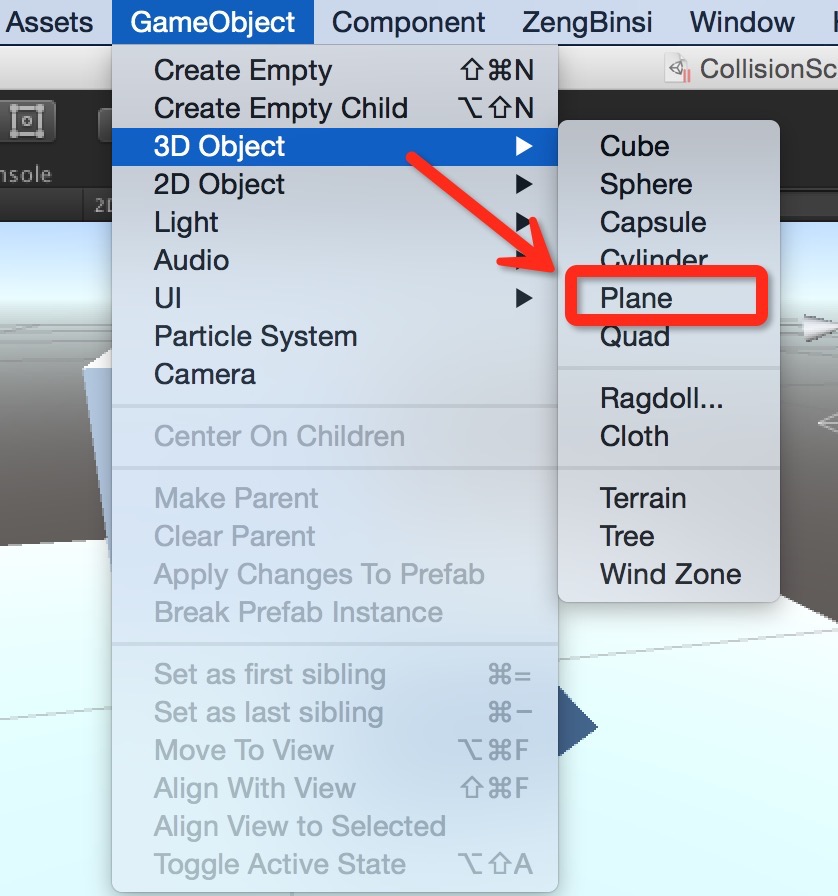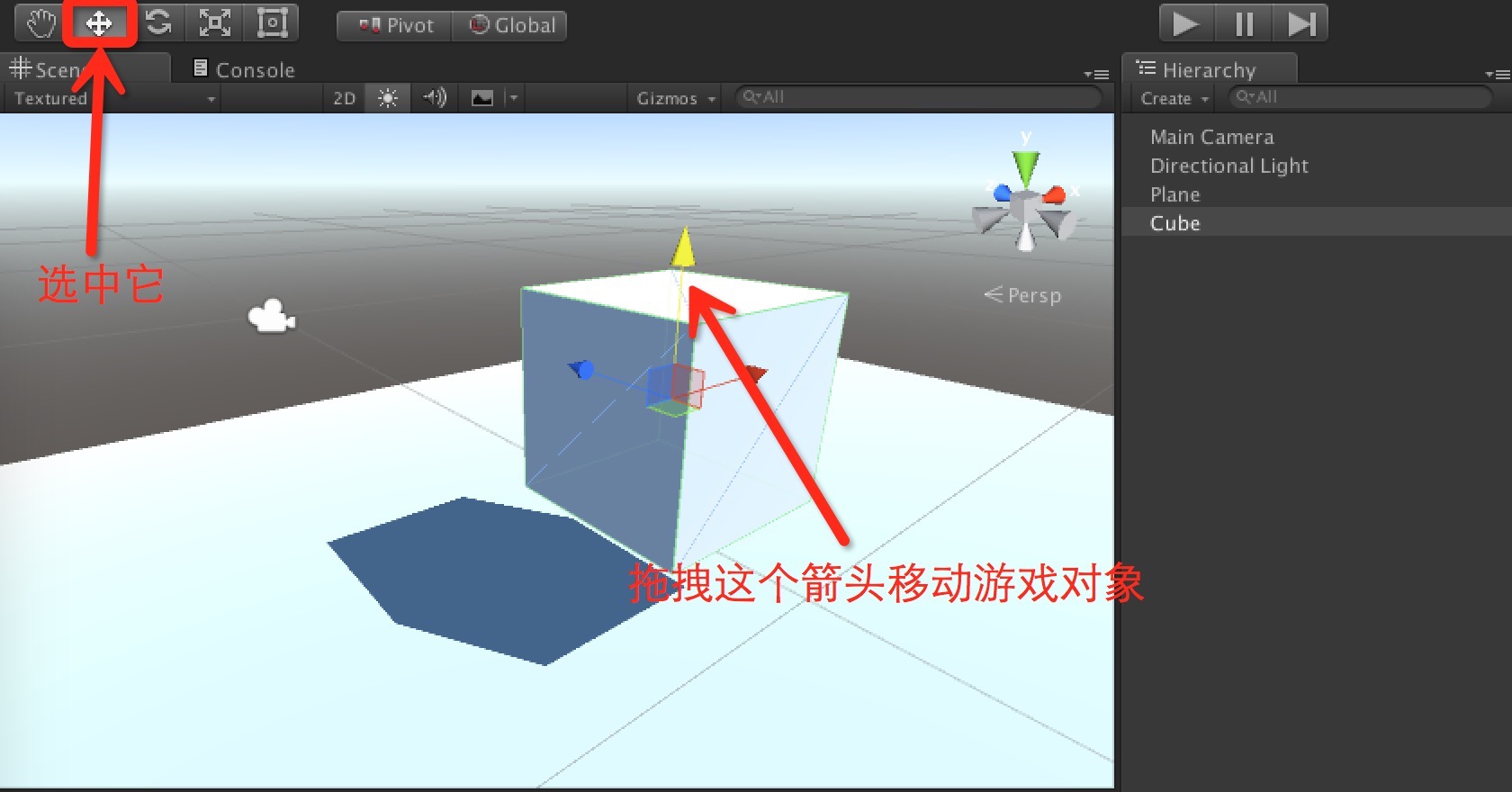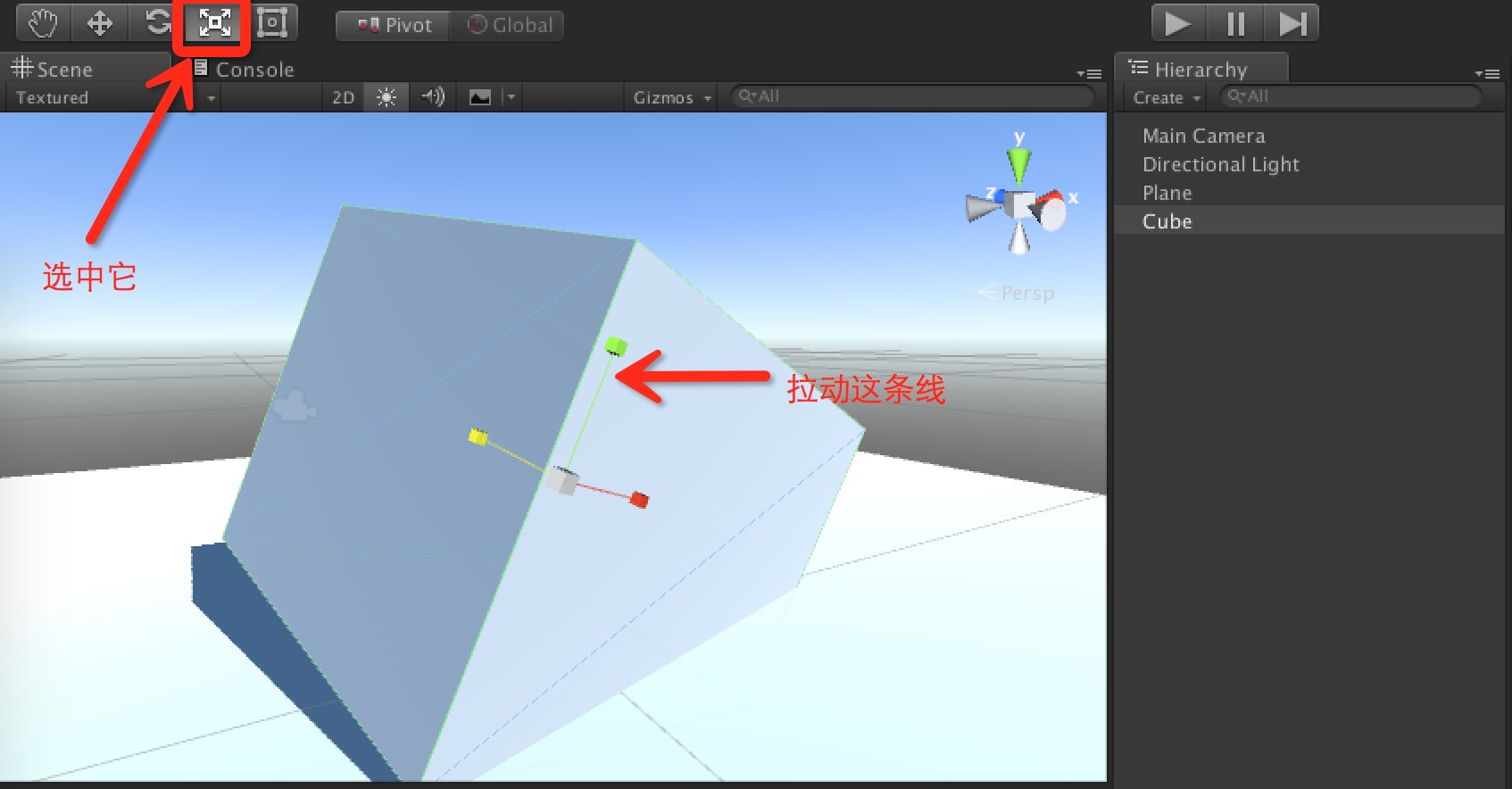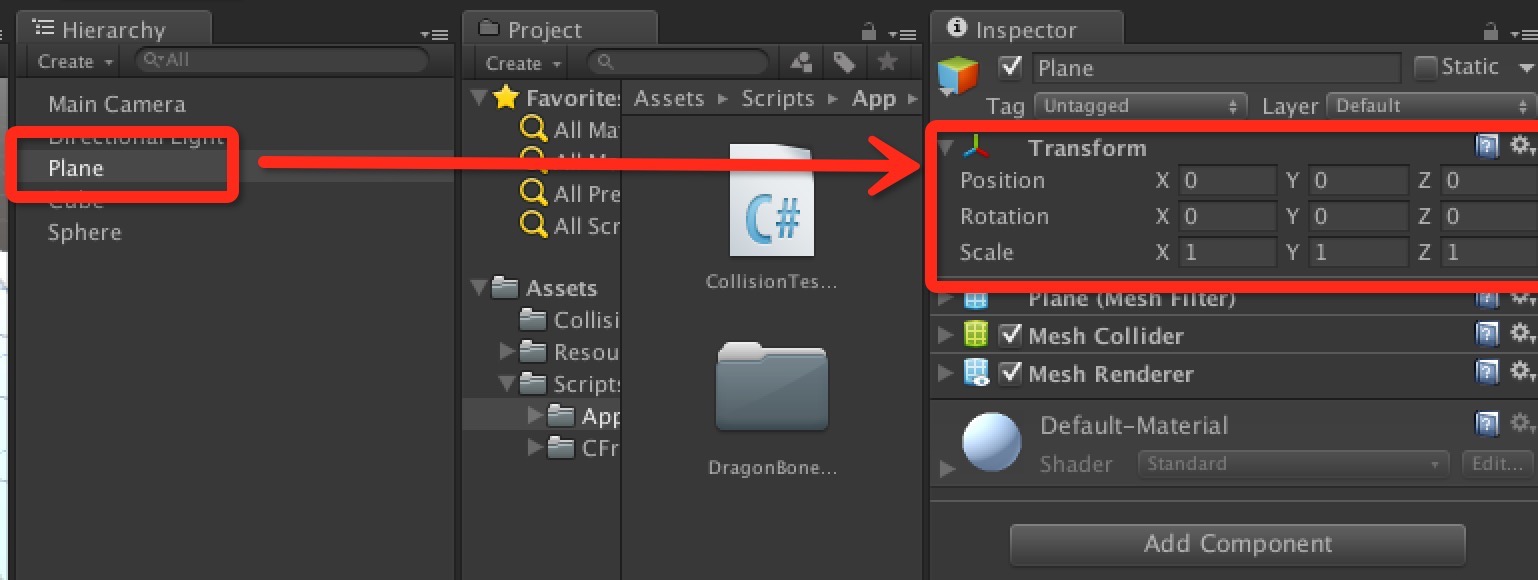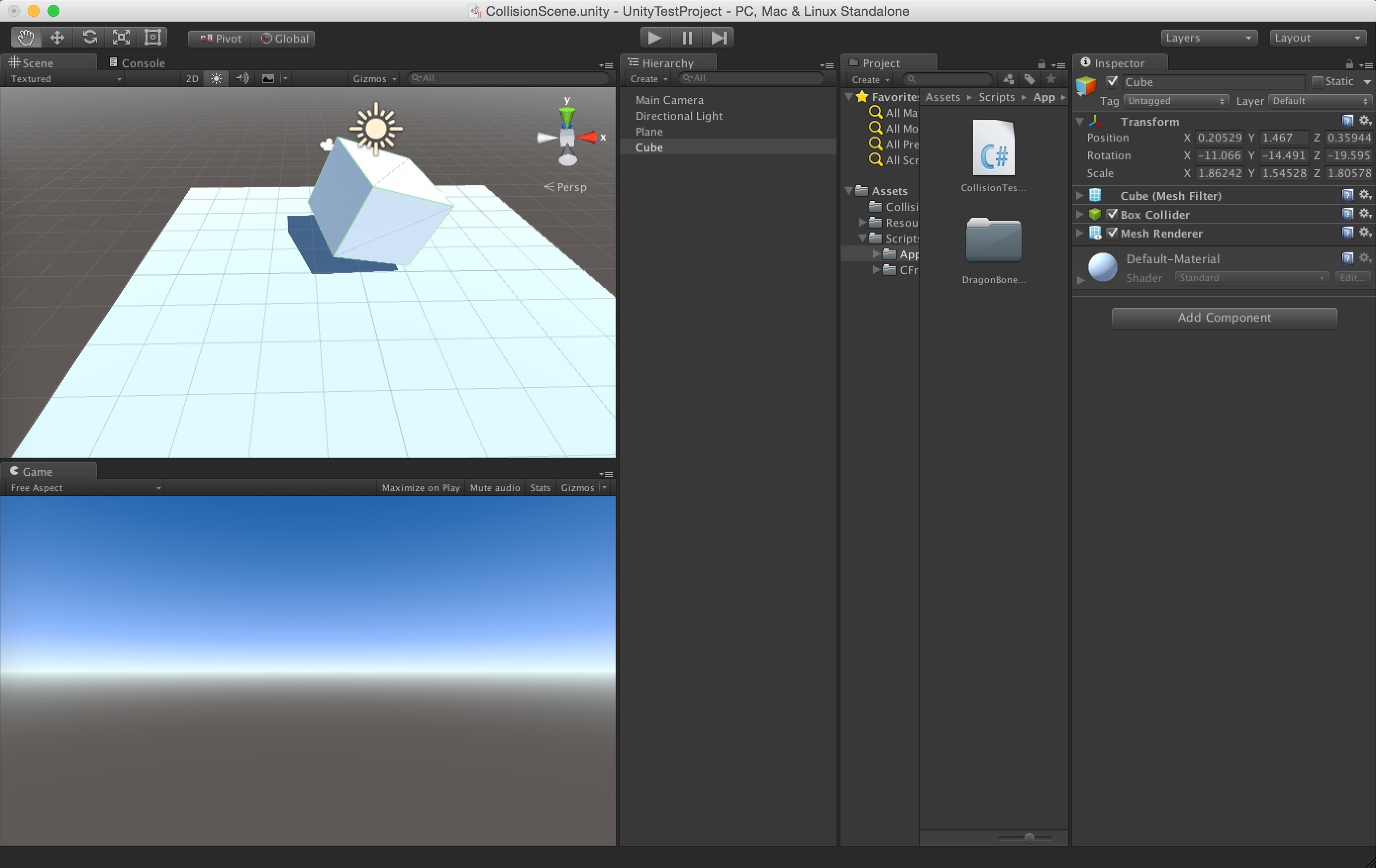【Unity入門】場景編輯與場景漫遊快捷鍵
開啟Unity主視窗,選擇頂部選單欄的“GameObject”->“3D Object”->“Plane”在遊戲場景裡面新增一個面板物件。然後再建立一個“Cube”(立方體)物件。這樣場景就會如下圖所示:
會發現面板和立方體卡在了同一個位置上面,我們想要將立方體置於面板的上面,這時候就需要對場景內的遊戲物件進行編輯。
在Unity主視窗的左上角有一組專門用於編輯遊戲物件的工具欄(被紅色方框圈住地方)。其從左往右依次是:手型工具、平移工具、旋轉工具、縮放工具和精靈工具。
手型工具處於選中狀態時,我們可以通過按住滑鼠左鍵並移動滑鼠來拖拽整個遊戲場景,然後Scene檢視顯示場景的不同位置,這樣我們可以對遊戲場景的不同位置進行編輯。
平移工具處於選中狀態時,我們用滑鼠單擊場景內的某個遊戲物件,該物件上會出現三個不同顏色的剪頭,分別指向x、y和z三個軸的正方向。這時候使用滑鼠任意拖動某個箭頭便可以移動遊戲物件。
旋轉工具處於選中狀態時,我們用滑鼠單擊場景內的某個遊戲物件,該物件周圍會出現三個帶顏色的圈,從不同的角度圈住遊戲物件。這時候如果我們隨意拖動一個圈,遊戲物件便會繞對應的某個軸進行旋轉。
縮放工具處於選中狀態時,我們用滑鼠單擊場景內的有個遊戲物件,改物件上會出現三個類似平移標識的箭頭。只是這個箭頭的頂端不是尖銳的,而是一個立方體。我們用滑鼠拖拽任意的箭頭便可以對遊戲物件進行縮放操作。
在縮放工具的右邊,緊挨的是精靈工具。它主要是針對Unity 2D遊戲物件進行編輯的工具,這裡暫且不談。
手型工具、平移工具、旋轉工具、縮放工具和精靈工具,除了使用滑鼠點選的方式選中外,它們各自還綁定了一個快捷鍵。其從左往右對應的快捷按鍵分別是:Q、W、E、R和T。當我們按下這五個按鍵中的某一個時,對應的工具欄按鈕便會處於選中狀態,這樣我們可以更加快速的編輯遊戲場景。
為了方便配合上面的五個工具欄操作,我們還可以在Hierarchy面板上面用滑鼠雙擊某個遊戲物件,這時候Scene檢視會快速聚焦到被選中的那個遊戲物件上。
平移工具、旋轉工具或者縮放工具被選中時,我們再選中某個遊戲物件,然後按下鍵盤的F鍵,Scene檢視會迅速將畫面移動到對應的遊戲物件上方便對其進行編輯。
當某個物體被選中後,我們可以通過按住alt鍵(mac為option鍵),並按住滑鼠左鍵移動滑鼠來對該遊戲物體進行全方位的觀察。如果將左鍵換成了滑鼠右鍵,則會以該遊戲物件為錨點,進行場景的拉近拉遠觀看。
滑鼠位於Scene檢視中時,滾動滑鼠滾輪(滑鼠中鍵)也可以對Scene檢視進行拉近拉遠觀看。
另外,除了手型工具可以平移場景外,我們還可以簡單的按住滑鼠右鍵,然後移動滑鼠來旋轉Scene檢視的觀看角度。
使用以上這些操作,我們可以很方便的對遊戲場景進行視覺化的編輯。
當然,除了在Scene檢視中編輯場景外。我們還可以在遊戲物件的Inspector面板上找到對應的Transform元件,然後修改其屬性值來編輯遊戲物件。一般,微調某個遊戲物件的時候,通常都會在Transform元件上進行修改。
場景編輯好之後,我們可以按住滑鼠右鍵,然後使用場景漫遊快捷鍵來漫遊整個遊戲場景。按住W鍵,Scene檢視的視窗將會以當前視角向前推進;按住S鍵,Scene檢視的視窗將會以當前視角向後推進;按住A鍵,Scene檢視的視窗將會以當前視角向左推進;按住D鍵,Scene檢視的視窗將會以當前視角向右推進;按住Q鍵,Scene檢視的視窗將會以當前視角向下推進;按住E鍵,Scene檢視的視窗將會以當前視角向上推進。也可以一邊按住漫遊快捷鍵,一邊移動滑鼠,這樣我們便可以很方便的在Scene檢視中漫遊整個遊戲場景。
相關推薦
【Unity入門】場景編輯與場景漫遊快捷鍵
開啟Unity主視窗,選擇頂部選單欄的“GameObject”->“3D Object”->“Plane”在遊戲場景裡面新增一個面板物件。然後再建立一個“Cube”(立方體)物件。這樣場景就會如下圖所示: 會發現面板和立方體卡在了同一個位置
【Unity入門】場景、遊戲物體和元件的概念
遊戲和電影一樣,是通過每一個鏡頭的串聯來實現的,而這樣的鏡頭我們稱之為“場景”。一個遊戲一般包含一個到多個場景,這些場景裡面實現了不同的功能,把它們組合起來就變成一個完整的遊戲了。 在電影裡面,每個鏡頭會包含佈景,然後還會有演員在表演,攝像機將表演的畫面記錄下
【office教程】WORD字元格式設定的快捷鍵
WORD字元格式設定的快捷鍵 今天辦公資源網給大家分享一些關於WORD字型設定的快捷鍵,在我們使用快捷鍵操作時,一般需要保證文章內容的一個選擇。 01:快捷鍵:Ctrl+Shift+P;功能:調出字型設定對話方塊 Ctrl+D改變字元格式("格式"選單中的"字型"命令) 02:
【Unity Tips】拯救崩潰場景
相信很多朋友都碰到過,Unity做著做著,正Happy的時候突然崩潰,特別是場景中有很多操作沒有儲存時,那內心是無比崩潰的! 接下來這個小技巧呢,就是用來拯救我們無比崩潰的內心的。 當Unity崩潰時
【React全家桶入門之八】使用者編輯與刪除
前文中實現了使用者新增與使用者列表展示的功能,本篇帶大家來完成使用者的編輯與刪除。 新增操作列 編輯與刪除功能都是針對已存在的某一個使用者執行的操作,所以在使用者列表中需要再加一個“操作”列來展現【編輯】與【刪除】這兩個按鈕。 修改/src/pages/U
【Unity Shader】--入門知識點
一個 個數 精確 option cas 反射 性能 hit nor 著色器聲明(“名字”)Shader "ShaderDiffuseExample" { 一、屬性定義(作用:外部傳入參數) 屬性定義語法:PropName("DisplayName",PropType) =
25、【opencv入門】輪廓查找與繪制(3)——凸包
ise 技術分享 bool and s函數 span spa push_back 返回 一簡介 1、凸包 凸包(Convex Hull)是一個計算機幾何圖形學中的概念, 簡單來說, 給定二維平面點集, 凸包就是能夠將最外層的點連接起來構成的凸多邊形, 它能夠包含點集中所
26、【opencv入門】輪廓查找與繪制(4)——正外接矩形
waitkey font 定義 truct 形狀 esp 圖片 namespace open 一、簡介 1、使用特定形狀的輪廓包圍 在實際應用中, 經常會有將檢測到的輪廓用多邊形表示出來的需求, 提取包圍輪廓的多邊形也方便我們做進一步分析, 輪廓包圍主要有一下幾種: 輪
Python學習之路【第一篇】:Python簡介與入門
Python簡介 一、什麼是Python Python 是一個高層次的結合瞭解釋性、編譯性、互動性和麵向物件的指令碼語言。 Python 的設計具有很強的可讀性,相比其他語言經常使用英文關鍵字,其他語言的一些標點符號,它具有比其他語言更有特色語法結構。 Python 是一種解釋型語言:原始碼不是
【Unity Shader】(九) ------ 高級紋理之渲染紋理及鏡子與玻璃效果的實現
vertex 觀察 cli turn src nor sample tar opaque 筆者使用的是 Unity 2018.2.0f2 + VS2017,建議讀者使用與 Unity 2018 相近的版本,避免一些因為版本不一致而出現的問題。 【Unity Shad
【unity學習】利用winmm.dll讀取JoyStick的搖桿情況與按鍵情況,並可以自定義繫結函式
目錄 目錄 概述 整體程式碼 詳細說明 結語 概述 因為專案的原因,需要對方向盤、搖桿的資料進行讀取與使用。購買的是市面上比較一般的搖桿,沒有什麼API之類的供開發使用,所以自己寫了兩個指令碼,用來控制和讀取資料。還有很多不足,為了防止之後忘了~不對的地
【Unity Shader】(九) ------ 高階紋理之渲染紋理及鏡子與玻璃效果的實現
一. 渲染紋理 渲染紋理是本文的重點介紹物件。如果你使用過 RenderTexture 來實現一些特殊的效果,那麼你會更能理解本文的內容。 1.1 什麼是渲染紋理 在筆者以前的博文中介紹了許多概念,其中大多提到了 緩衝(buffer)這個名詞 ,在之前我們
【Linux入門】十三、Shell基礎4 -- 多命令執行與管道符
十三、Shell基礎4 -- 多命令執行與管道符 1 多命令順序執行 執行符 格式 作用 例子 ; 命令1 ; 命令2 多個命令順序執行,命令之間沒有任何邏輯聯絡 ls ; date ; cd /hello ; date &am
【Unity 3D】學習筆記三十四:遊戲元素——常用編輯器元件
常用編輯器元件 unity的特色之一就是編輯器視覺化,很多常用的功能都可以在編輯器中完成。常用的編輯器可分為兩種:原有元件和拓展元件。原有元件是編輯器原生的一些功能,拓展元件是編輯器智商通過指令碼拓展的新功能。 攝像機 攝像機是unity最為核心元件之一,遊戲介面中顯示的
【Unity Shaders】Vertex & Fragment Shader入門
寫在前面三個月以前,在一篇講卡通風格的Shader的最後,我們說到在Surface Shader中實現描邊效果的弊端,也就是隻對錶面平緩的模型有效。這是因為我們是依賴法線和視角的點乘結果來進行描邊判斷的,因此,對於那些平整的表面,它們的法線通常是一個常量或者會發生突變(例如立
【Unity優化】如何實現Unity編輯器中的協程
本文為博主原創文章,歡迎轉載,請保留出處:http://blog.csdn.net/andrewfan Unity編輯器中何時需要協程 當我們定製Unity編輯器的時候,往往需要啟動額外的協程或者執行緒進行處理。比如當執行一些介面更新的時候,需要大量計算,如果使用者在不斷修
【Unity程式設計】尤拉角與萬向節死鎖(圖文版)
萬向節死鎖(Gimbal Lock)問題 上文中曾經說過,尤拉旋轉的順規和軸向定義,自然造就了“萬向節死鎖”問題。本文主要來探索它自然形成的原因。 陀螺儀 首先,我們來了解Gimbal 究竟是個什麼玩意兒。下面來自維基百科中關於Gimbal的一段引述:
【python入門】arange()與range()的區別
range(start, end, step),返回一個list物件也就是range.object,起始值為start,終止值為end,但不含終止值,步長為step。只能建立int型list。 arange(start, end, step),與range()類似,也不含
【設計模式】命令模式使用場景
使用命令模式作為“回撥(CallBack)”在面向物件系統中的代替。“CallBack”講的便是現將一個函式登記上,然後在以後呼叫此函式。 需要在不同的時間制定請求、將請求排隊。一個命令物件和原先的請求發出者可以有不同的生命週期。換言之,原先的請求發出者可能已經不存在了,而
【Unity 3D】學習筆記四十六:輸入與控制——鍵盤事件
在遊戲中,玩家控制主角移動,按鍵攻擊,選擇行走。都需要在程式中監聽玩家的輸入。unity為開發者提供了input庫,來支援鍵盤事件,滑鼠事件以及觸控事件。本文主要回顧鍵盤事件,以後會逐文複習滑鼠以及觸控事件。 鍵盤事件 一般的PC鍵盤有104個不同的按鍵,在程式中通過監